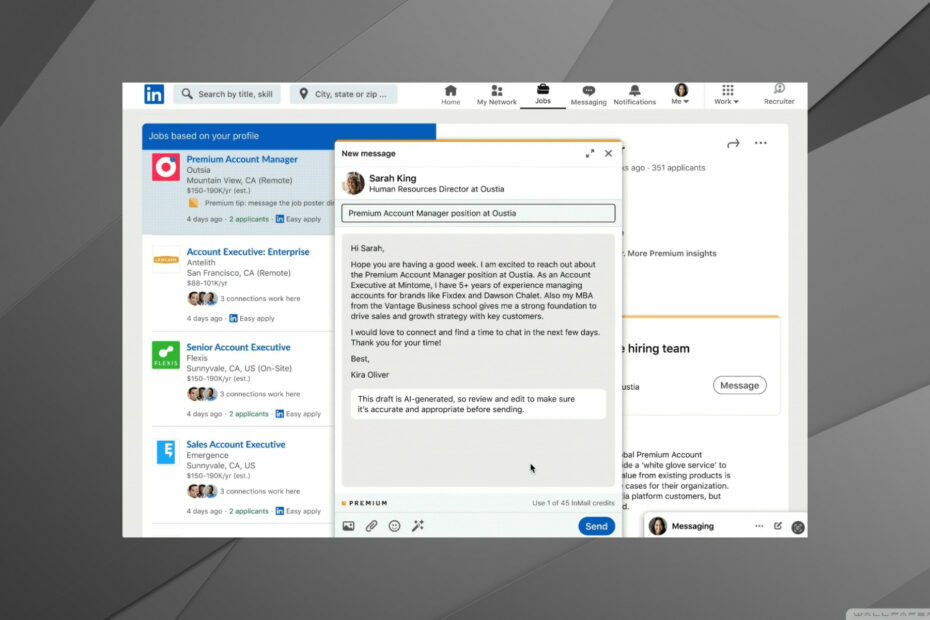- लिंक्डइन विंडोज पर सबसे अधिक इस्तेमाल किए जाने वाले प्लेटफॉर्म में से एक है, जो इसे पेशेवरों के लिए एक आवश्यक उपकरण बनाता है।
- कभी-कभी, उपयोगकर्ताओं को अपने खातों में लॉग इन करते समय त्रुटियों का अनुभव हो सकता है, जो निराशाजनक हो सकता है।
- इसके सामान्य कारणों में सर्वर डाउनटाइम और खराब इंटरनेट कनेक्शन शामिल हैं।

- आसान माइग्रेशन: बाहर निकलने वाले डेटा, जैसे बुकमार्क, पासवर्ड आदि को स्थानांतरित करने के लिए ओपेरा सहायक का उपयोग करें।
- संसाधन उपयोग का अनुकूलन करें: आपकी रैम मेमोरी अन्य ब्राउज़रों की तुलना में अधिक कुशलता से उपयोग की जाती है
- बढ़ी हुई गोपनीयता: मुफ्त और असीमित वीपीएन एकीकृत
- कोई विज्ञापन नहीं: बिल्ट-इन एड ब्लॉकर पृष्ठों की लोडिंग को गति देता है और डेटा-माइनिंग से बचाता है
- गेमिंग के अनुकूल: ओपेरा जीएक्स गेमिंग के लिए पहला और सबसे अच्छा ब्राउज़र है
- ओपेरा डाउनलोड करें
जब आप लिंक्डइन पर जाते हैं, तो आप कई लोगों से मिल सकते हैं लिंक्डइन त्रुटि कोड. सबसे आम त्रुटि संदेशों में से एक है अज्ञात मेज़बान।
आमतौर पर दो चीजें इस त्रुटि का कारण बनती हैं: आपके कंप्यूटर का डीएनएस सेटिंग्स ठीक से कॉन्फ़िगर नहीं किया गया है या लिंक्डइन के सर्वर में कोई समस्या है। यह त्रुटि क्या है और इसे कैसे ठीक किया जाए, इस पर एक संक्षिप्त नज़र डालें।
लिंक्डइन काम क्यों नहीं कर रहा है?
कुछ प्राथमिक कारण लिंक्डइन के कारण हो सकते हैं अज्ञात मेज़बान गलती।
- पहला कारण यह है कि लिंक्डइन सर्वर डाउन हो सकता है या तकनीकी कठिनाइयों का सामना कर रहा है।
- एक और संभावना यह है कि आपका इंटरनेट कनेक्शन ठीक से काम नहीं कर रहा है।
- अंत में, यह भी संभव है कि आपके कंप्यूटर की DNS सेटिंग्स सही ढंग से कॉन्फ़िगर नहीं की गई हों।
मैं लिंक्डइन में लॉग इन क्यों नहीं कर सकता?
ऐसे कुछ कारण हैं जिनकी वजह से आप लिंक्डइन में लॉग इन नहीं कर पा रहे हैं। एक कारण यह हो सकता है कि आप किसी अपरिचित या अज्ञात होस्ट से साइट तक पहुँचने का प्रयास कर रहे हैं।
यदि ऐसा है, तो आपको एक त्रुटि संदेश दिखाई देगा जिसमें लिखा होगा अज्ञात होस्ट त्रुटि।
मैं लिंक्डइन पर एक अज्ञात होस्ट त्रुटि को कैसे ठीक कर सकता हूं?
1. अपना इंटरनेट संपर्क जांचे
- खुला हुआ समायोजन, इसके बाद सिस्टम में जाएं और ट्रबलशूट पर टैप करें।

- अगली विंडो में, अन्य समस्या निवारक चुनें।

- आपको इंटरनेट कनेक्शन के लिए एक विकल्प दिखाई देगा। रन पर टैप करें।

- यह एक और बॉक्स खोलेगा जहाँ आप समस्या निवारण प्रक्रिया शुरू कर सकते हैं। यदि कोई समस्या है, तो आपको अंत में सूचित किया जाएगा।

यह जांचने के लिए कि आपके ब्राउज़र अपडेट हैं या नहीं:
➡ गूगल क्रोम
- ऊपर दाईं ओर तीन बिंदुओं पर टैप करें और चुनें समायोजन।

- नीचे की ओर स्क्रॉल करें और टैप करें क्रोम के बारे में आपको इसकी जानकारी मिल जाएगी कि यह अपडेट है या नहीं।

➡ मोज़िला फ़ायरफ़ॉक्स
- ऊपरी दाएं कोने में तीन धारियों पर टैप करें और चुनें समायोजन।

- क्लिक सामान्य और नीचे स्क्रॉल करें फ़ायरफ़ॉक्स अपडेट. फिर, अपडेट के लिए चेक पर टैप करें और फीडबैक की प्रतीक्षा करें।

➡ ओपेरा
- प्रक्षेपण ओपेरा और सर्च बार में सेटिंग्स/सहायता टाइप करें। यह स्वचालित रूप से एक पृष्ठ खोलेगा जो आपको वह नवीनतम संस्करण दिखाता है जिसका आप उपयोग कर रहे हैं।

- एमएसआई आफ्टरबर्नर पर त्रुटि कोड 22 को कैसे ठीक करें और अपने पीसी को सुरक्षित रूप से बंद करें
- स्पेक्ट्रम NETGE-1000 त्रुटि क्या है और इसे जल्दी से कैसे ठीक करें?
- एक कॉइनबेस वॉलेट को ठीक करने के 3 तरीके जो बैलेंस अपडेट नहीं कर रहे हैं
- रजिस्ट्री संपादक की त्रुटि को तुरंत ठीक करने के 3 तरीके आयात नहीं कर सकते
2. अपनी कुकी और कैश साफ़ करें
➡ गूगल क्रोम
- खुला हुआ समायोजन।

- के लिए जाओ गोपनीयता और सुरक्षा, फिर टैप करें कुकीज़ और अन्य साइट डेटा।

- फिर पर क्लिक करें सभी कुकीज़ और साइट डेटा देखें।

- फिर टैप करें सभी हटाएं।

- एक पॉप लेबल। साइट डेटा साफ़ करें दिखाई देगा। पर क्लिक करें सभी साफ करें प्रक्रिया को समाप्त करने के लिए।

➡ मोज़िला फ़ायरफ़ॉक्स
- खुला हुआ समायोजन।

- नल निजता एवं सुरक्षा बाएं पैनल पर, फिर चुनें कुकीज़ और साइट डेटा. क्लिक स्पष्ट डेटा।

- निम्नलिखित पॉप-अप में, के बगल में स्थित बॉक्स सुनिश्चित करें कुकीज़ और साइट डेटा तथा कैश्ड वेब सामग्री जाँच की जाती है। अंत में, पर टैप करें साफ़ प्रक्रिया को पूरा करने के लिए।

➡ ओपेरा
- दबाएं समायोजन साइडबार से आइकन और टैप करें समस्त ब्राउज़िंग डेटा साफ़ करें।

- यह समय सीमा चुनने के विकल्पों के साथ एक छोटी सी विंडो खोलेगा. के आगे बक्सों को सुनिश्चित करें ब्राउज़िंग इतिहास, कुकीज़ और अन्य साइट डेटा तथा संचित चित्र और फ़ाइलें अंकित हैं।

- पर क्लिक करें स्पष्ट डेटा प्रक्रिया को पूरा करने के लिए।
इस तरह आप लिंक्डइन अज्ञात होस्ट त्रुटि से निपटते हैं। ऊपर दिए गए सुझावों को आज़माने के बाद, आप बिना किसी समस्या के अपने खाते तक पहुंच पाएंगे.
इसी तरह की लिंक्डइन त्रुटियों के लिए cp_error_generic_server_error, हमारी वेबसाइट देखें संभावित सुधारों के लिए।
 अभी भी समस्याएं आ रही हैं?उन्हें इस टूल से ठीक करें:
अभी भी समस्याएं आ रही हैं?उन्हें इस टूल से ठीक करें:
- इस पीसी मरम्मत उपकरण को डाउनलोड करें TrustPilot.com पर बढ़िया रेटिंग दी गई है (इस पृष्ठ पर डाउनलोड शुरू होता है)।
- क्लिक स्कैन शुरू करें Windows समस्याएँ ढूँढ़ने के लिए जो PC समस्याओं का कारण हो सकती हैं।
- क्लिक सब ठीक करे पेटेंट प्रौद्योगिकियों के साथ मुद्दों को ठीक करने के लिए (हमारे पाठकों के लिए विशेष छूट)।
रेस्टोरो द्वारा डाउनलोड किया गया है 0 इस महीने पाठकों।